1. 什么是Maven?
Maven项目对象模型(POM),可以通过一小段描述信息来管理项目的构建,报告和文档的项目管理工具软件。
使用maven的好处:
1、自动包管理工具,所需要包可随时下载,并且该包所依赖的所有的其他的包也会自动下载;
2、以maven方式创建的项目,可以脱离对IDE的依赖。即由maven进行从架构到测试、运行再到打包、上线等一系列任务。可以很好的不同的IDE中进行共享和开发。
maven中央仓库的包查询网站:https://mvnrepository.com/
2. 下载和安装
官网下载:http://maven.apache.org/
最新版的为3.6.3版本,如果下载最新的点击我画红圈链接即可。


我使用的为3.6.1版本,历史版本如何下载,过程如下。




maven是用java写的,下载后不需要安装,只进行解压操作即可,我解压到D盘。
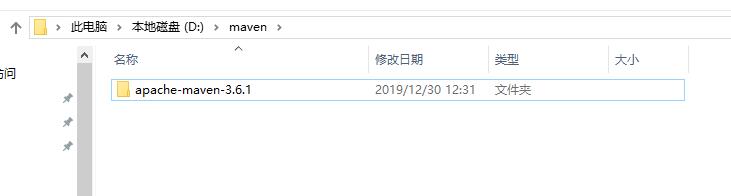
3. 配置
3. 1 仓库路径配置
假设本地仓库放置在如下位置中,.m2文件夹自己创建即可。
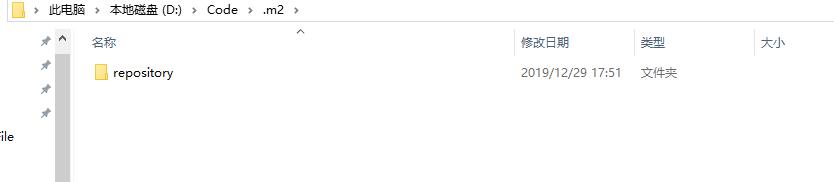
复制apache-maven-3.6.1中conf下的settings.xml文件。
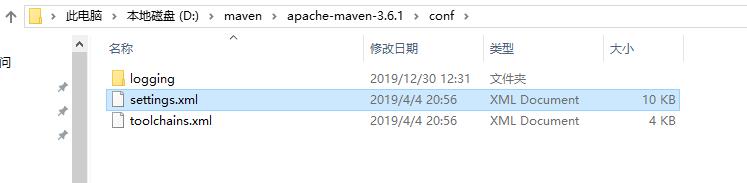
注意:创建.m2文件时,会遇到以下情况,我们需要在创建.m2文件时后边加点。
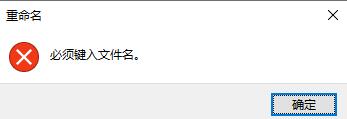
将apache-maven-3.6.1中conf下的settings.xml文件复制到repository同级目录上。(也可以不复制直接修改apache-maven-3.6.1中conf下的settings.xml文件)

在settings.xml文件中,修改默认路径,使用标签增加以下信息(路径根据自己的设置,我的为D:\Code.m2\repository。)

3. 2 IDEA中的配置
打开IDEA->Settings->Build, Execution, Deployment->Maven。

修改如下,然后点击Apply,点击OK

这就是IntelliJ IDEA中配置maven环境详细过程,如果转载以及CV操作,请务必注明出处,谢谢!
























 882
882











 被折叠的 条评论
为什么被折叠?
被折叠的 条评论
为什么被折叠?








